Avviso: le registrazioni di nuovi clienti e gli upgrade degli account non sono più disponibili per Amazon. WorkDocs Scopri le fasi di migrazione qui: Come migrare i dati da Amazon WorkDocs
Le traduzioni sono generate tramite traduzione automatica. In caso di conflitto tra il contenuto di una traduzione e la versione originale in Inglese, quest'ultima prevarrà.
Risoluzione dei problemi con Amazon WorkDocs Drive
Le seguenti sezioni forniscono suggerimenti per la risoluzione dei problemi più comuni WorkDocs di Amazon Drive. Scegli una sezione per espanderla.
Riavvia il servizio Message Queuing sul computer aprendo l’app Services (Servizi). Per Message Queuing, scegli Restart (Riavvia) o Start (Avvia).
Se l’errore persiste, apri Computer Management (Gestione computer), Services and Applications (Servizi e applicazioni). Se Message Queuing non appare nel pannello di navigazione, disinstalla Message Queuing e Amazon Drive
Windows: riavvia aprendo le impostazioni di Amazon WorkDocs Drive e scegliendo Esci (cambia sito). Ripeti questi passaggi per accedere nuovamente, quindi controlla la Recovered Files cartella per eventuali file che potresti dover salvare. Se non ricordi come aprire le impostazioni, consultaApertura delle impostazioni WorkDocs di Amazon Drive.
macOS: riavvia Amazon WorkDocs Drive scegliendo l'icona Amazon WorkDocs Drive nella barra dei menu, scegliendo l'icona a forma di ingranaggio, quindi scegliendo Esci. Ripeti questi passaggi per accedere nuovamente, quindi controlla la Recovered Files cartella per eventuali file che potresti dover salvare.
Se usi un Mac, potresti visualizzare la seguente notifica di mancata corrispondenza della versione quando tenti di avviare Drive: WorkDocs
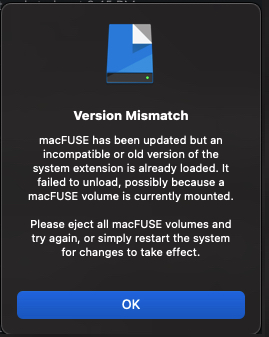
Ciò accade quando un aggiornamento di WorkDocs Drive utilizza una nuova estensione del kernel. Segui questi passaggi per risolvere il problema.
Per correggere la mancata corrispondenza
Riavviare il computer. In questo modo viene scaricata l'estensione corrente.
Prova ad avviare Amazon WorkDocs Drive. Il tuo sistema operativo blocca la nuova estensione del kernel e ti chiede di consentirla.
Vai su Preferenze di sistema, quindi su Sicurezza e privacy e consenti l'estensione.
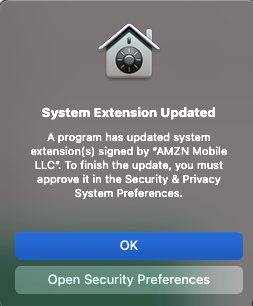
Riavviare il computer. Verrà caricata la nuova estensione del kernel.
Avvia Amazon WorkDocs Drive.
Elimina file non necessari dal disco locale e dalla cartella Recovered Files.
Se modifichi un file che non disponi delle autorizzazioni necessarie per la modifica, non puoi caricare quel file sul tuo WorkDocs sito Amazon. Invece, il sito salva le modifiche Recovered
Files nella cartella locale. Puoi aprire questa cartella dal menu Amazon WorkDocs Drive scegliendo l'icona del punto interrogativo, quindi Vai alla cartella di ripristino. Da lì, puoi caricare il file su Amazon WorkDocs come nuovo file.
Elimina file non necessari dalla cartella Recovered Files locale.
Elimina file non utilizzati per liberare spazio di storage. Se hai bisogno di più spazio dopo aver eliminato i file inutilizzati, contatta il tuo amministratore Amazon WorkDocs .
Completare la procedura riportata di seguito.
Per correggere l'errore
Rimuovi la tua versione attuale di Amazon WorkDocs Drive Per ulteriori informazioni, consultaDisinstallazione di Amazon Drive WorkDocs .
Riavviare il computer.
Installa Amazon WorkDocs Drive. Per ulteriori informazioni, consulta Installazione di Amazon WorkDocs Drive.